- shares
- Facebook Messenger
- Gmail
- Viber
- Skype
Genesis Framework đang được rất nhiều bloggers nước ngoài cũng như Việt Nam ưa chuộm do tính đơn giản bắt mắt và dễ dàng tùy biến tất nhiên không thể không kể đến yếu tố SEO. Với framework này là tất cả bạn không cần phải cài thêm bất kỳ plugin SEO nào nữa. Bản thân mình sử dụng Genesis được một thời gian và không sử dụng những framework nào khác nữa, nó rất ổn định.
Bài hôm nay mình xin hướng dẫn các bạn cách cài đặt Genesis Framework và Genesis child theme cho người mới bắt đầu.
Tại sao bạn nên sử dụng Theme Framework
Theme Framework là một bộ khung mạnh mẽ giúp nó được phát triển đầy đủ tính năng của một wordpress theme, tất cả những gì cần làm là dựa vào framework này để sử dụng và tùy biến theo ý tưởng của bạn. Sử dụng Theme Framework giúp bạn tạo mới theme một cách nhanh chóng rút ngắn thời gian phát triển theme một cách đáng kể bạn không phải mất công làm từ đầu đến cuối. Bên cạnh đó, các Theme Framework được tối ưu các thẻ HTML, CSS cấu trúc trang nên hỗ trợ SEO rất tốt. Code của Theme Framework được tối ưu tốt khiến website của bạn không phải chịu tải quá nhiều.
Tại sao lại sử dụng Genesis Child Theme?
Nếu bạn đã làm quen với Child Theme thì bạn không cần không cần câu trả lời này. Nhưng đối với những ai mới làm quen child theme sẽ thắc mắc. Child Theme được kế thừa tính năng của Parent Theme, cũng giống như bạn tạo class trong ngôn ngữ lập trình. Những thành phần nào muốn thay đổi trong Genesis Framework thì bạn tạo mới trong child theme hay chỉ đơn giản tùy chỉnh cài đặt mặc định mà Theme framework đang sử dụng.
Sau đây là một vài lý do tại sao ta lại sử dụng Child Theme mà không sử dụng luôn Genesis Framework?
- Genesis Framework tự động cập nhật khi có phiên bản mới nên nếu bạn thay đổi gì ở đây, sau khi cập nhật những thay đổi đó đều ra đi hết. Bạn lại phải chỉnh sửa ngay từ đầu;
- Genesis là một Framework nên nó có rất nhiều tính năng để có thể đáp ứng, phù hợp cho nhiều loại website và có nhiều tính năng bạn không cần, do đó, ta có thể loại bỏ những tính năng nào không cần dùng ở Child Theme;
- Bạn có thể tùy biến mọi thứ ở Child Theme theo ý mình.
Tham khảo thêm về Child Theme từ Wordpres Codex
Bạn cần những gì để bắt đầu?
Để bắt đầu thực hành bài viết này, bạn phải có Genesis Framework (mua với giá 59,95$) và một child theme. Có thể mua Child Theme từ StudioPress hay trên một số trang khác. Hoặc sử dụng những Genesis child theme miễn phí. Tuy nhiên trong bài viết này bạn vẫn thể trải nghiệm những tính năng thú vị do Genesis mang lại, mình có sẵn 2 bản Genesis Framework và Magazine Pro Child Theme bạn có thể download để thực hành.
Cài đặt Genesis Framework và Genesis Child Theme
Cài đặt Genesis Framework và Genesis Child Theme cũng giống như cài các theme khác, có 2 cách cài đặt trực tiếp từ WordPress Dashboard và cài đặt thông qua phần mềm FTP Client.
1. Cài đặt trực tiếp từ WordPress DashBoard
Chúng ta đăng nhập vào WordPress Dashboard, chọn Appearance -> Add New Themes. Chọn tab Upload và cick Choose File. Cửa sổ window mở ra, bạn trỏ tới file Genesis.2.0.2.zip vừa download ở trên, sau đó nhấn Install Now
Lưu ý sau khi cài đặt thành công, bạn không active Genesis Framework mà quay trở lại thực hiện lại các bước như vừa nãy thay vì chọn Genesis.2.0.2.zip bằng Child theme bạn có ở đây bạn download theme magazine-pro.zip. Cài đặt child theme xong bạn kích hoạt và bắt đầu trải nghiệm được rồi.
2. Cài đặt thông qua FTP Client
Đầu tiên bạn giải nén 2 files ở trên rồi tiến hành upload lên thư mục wp-content/themes wordpress của bạn, sử dụng bất kỳ phần mềm FTP Client nào ở đây mình sử dụng WinSCP.
Sau khi upload hoàn tất, bạn truy cập WordPress DashBoard, tìm tới mục Appearance » Themes bạn sẽ thấy có 2 themes mới là Genesis Framework và Magazine Pro. Hãy kích hoạt Magazine Pro Child Theme.
Như vậy chúng ta vừa tìm hiểu về Genesis và cách cài đặt genesis child theme cho wordpress. Cảm ơn bạn đã quan tâm tới blog này.
Để nhận được bài viết mới vui lòng đăng ký kênh kiến thức WordPress từ A-Z ở Form bên dưới. Bạn cũng có thể nhận được sự trợ giúp trên Twitter và Facebook
- shares
- Facebook Messenger
- Gmail
- Viber
- Skype

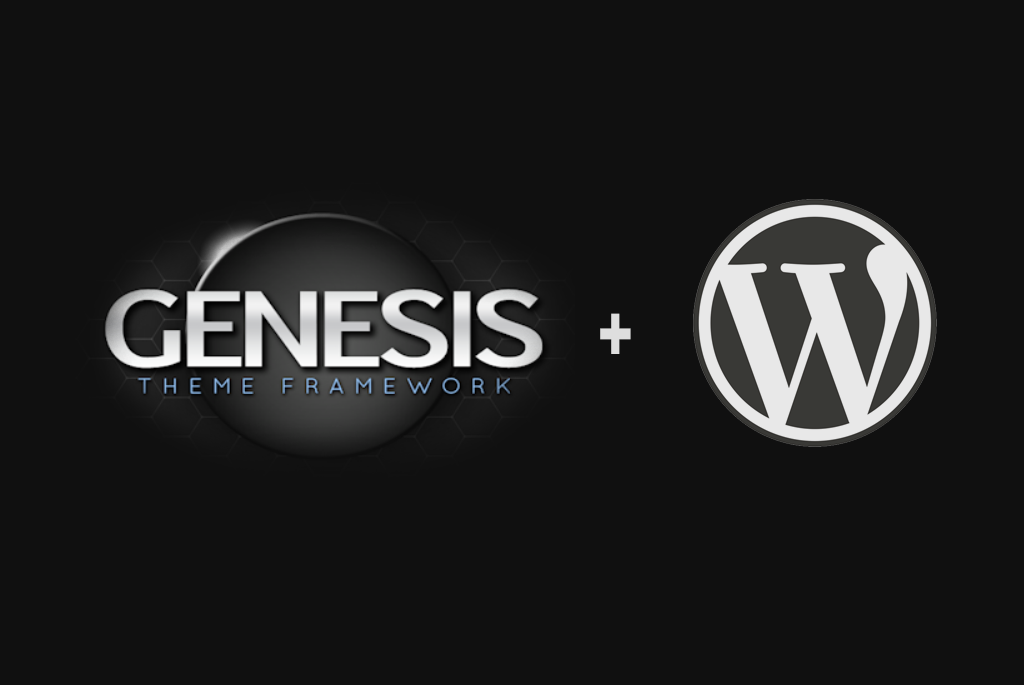
Cho mình hỏi bản genesis và magazine pro ở trên bạn chia sẽ có thể dùng để cài đặt cho website lâu dài của mình lâu dài được ko? vì là bản chia sẽ miễn phí nên mình hơi e ngại là có bị hạn chế gì so với bản trả phí ko?